
时间:2020-07-02 23:30:09 来源:www.win10xitong.com 作者:win10
win10系统conexant smart audio无声音怎样解决的问题偶尔都会出现在大家使用win10系统的时候,要是遇到这个问题的用户对电脑知识不是很了解的话,可能自己就不知道怎么解决了。要是你同样因为win10系统conexant smart audio无声音怎样解决的问题而很困扰,我们可以按照这个步骤来解决:1、在win10桌面屏幕左下角的win徽标处右击鼠标,选中“控制面板”,所示:2、在控制面板中打开系统和安全—“安装可选更新”—“可用的更新”就很轻易的把这个问题解决了。下面的文章就是彻头彻尾讲解win10系统conexant smart audio无声音怎样解决的详细处理手法。
解决方法:
1、在win10桌面屏幕左下角的win徽标处右击鼠标,选中“控制面板”,如下图所示:
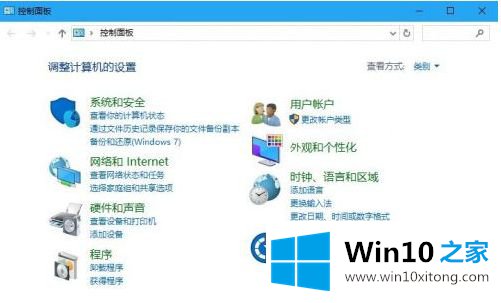
2、在控制面板中打开系统和安全—“安装可选更新”—“可用的更新”。
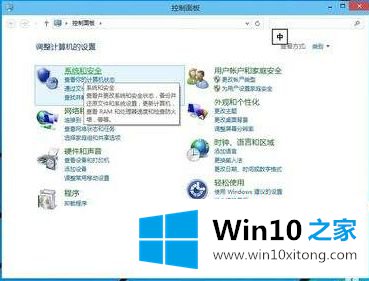
3、在可选更新中找到 Conexant - Audio Device -Conexant smartAudio HD 更新,勾选并安装。
4、安装成功后,点击“控制面板”-“硬件和声音”-smartAudio,然后在界面中打开向下的箭头,再打开“关于”菜单项。
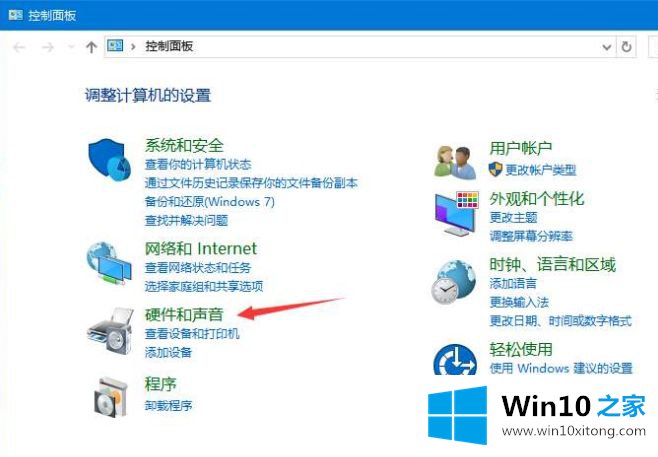
5、这时,就可以看到其驱动版本变成了 8.65.21.50,高清音频API版本已变为 1.39.0.0,smartAudio版本则变成了 6.0.188.0。
6、升级之后,smartAudio 就再也不会出现与 win10.1 的兼容故障了,这样就有声音了。
以上就是win10系统conexant smart audio无声音的解决方法了,希望能够帮助到大家。
今天的内容到这里就结束了,上面详细的告诉了大家win10系统conexant smart audio无声音怎样解决的详细处理手法,如果你有更好更快的解决方法,那可以给本站留言,小编也一起来共同学习。